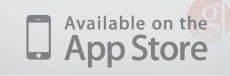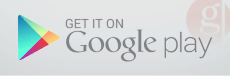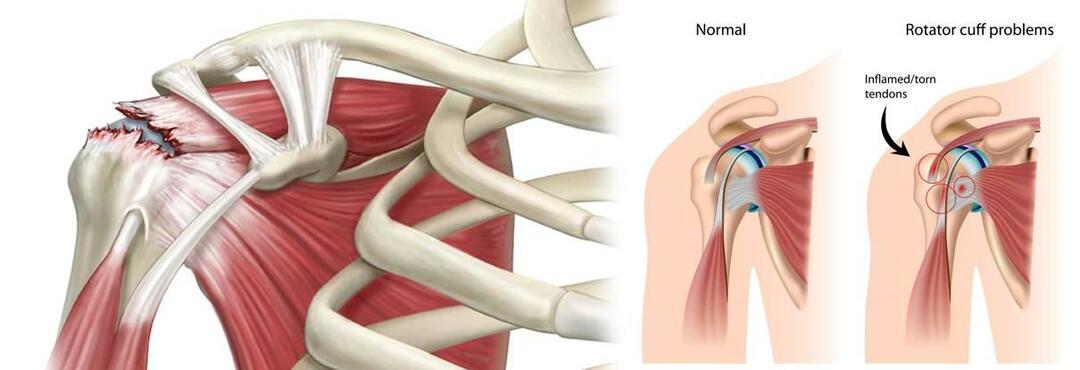Mejore su flujo de trabajo con estos consejos de navegación en Internet
Cromo Internet Firefox / / March 18, 2020
Ultima actualización en
Todos los días, millones de personas utilizan potentes combinaciones de software y hardware para... navegar por Internet. Si has visto uno de los primeros Chromebook comerciales, esto probablemente te suene un poco cliché, pero después de todo es cierto. Entonces, ¿cómo puede acelerar su flujo de trabajo y navegar por la web de manera más eficiente? Aquí hay algunos consejos que quizás no conozcas.
Arrastrando pestañas fuera de Windows
Puede convertir fácilmente las pestañas en ventanas arrastrándolas fuera de su ventana actual. Si hace esto mientras está maximizado, la nueva ventana también llenará la pantalla. Hazlo restaurado, y la nueva ventana tendrá exactamente el mismo tamaño que la primera.
Ajustar a la izquierda y a la derecha para comparar
Si estás en la web buscando un nuevo teléfono o gadget, tendrás que comparar las especificaciones con mucha frecuencia. La forma más rápida de hacer esto es arrastrar una pestaña fuera de la ventana (como le mostramos arriba) y luego ajustar cada ventana a un lado. Puede hacer esto con Win + ← y Win + →.
Por cierto, si estás en Windows 10, ni siquiera tendrás que cerrar la segunda ventana. Windows sugerirá automáticamente qué ajustar a un lado y simplemente puede hacer clic en su ventana preferida.
Mayús + clic en el icono anclado para crear una nueva ventana
Probablemente ya lo sepas Ctrl + N crea una nueva ventana Pero en Windows 7 (o más reciente), puedes Shift + Click aplicaciones ancladas para abrir una segunda instancia de ellas. Este consejo funciona para todas las aplicaciones ancladas en Windows 7 y versiones posteriores, así que úselo para su ventaja.
Métodos abreviados de teclado de modo incógnito
El modo de incógnito es una característica considerable que viene estándar en la mayoría de los navegadores hoy en día. Si alguna vez necesita navegar sin guardar sus cookies e historial, el modo de incógnito viene al rescate. Aquí le mostramos cómo acceder a este modo en diferentes navegadores:
Nombre del navegador y modo |
Atajo de teclado |
| Internet Explorer (inPrivate) | Ctrl + Shift + P |
| Google Chrome (modo incógnito) | Ctrl + Shift + N |
| Mozilla Firefox (Navegación Privada) | Ctrl + Shift + P |
| Opera (pestaña privada) | Ctrl + Shift + Q |
Usos inteligentes para el modo de incógnito
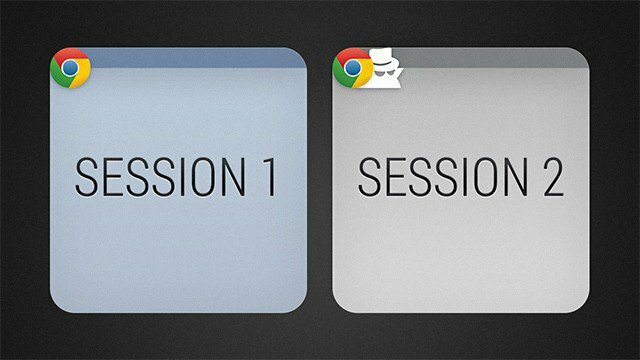
Aparte de... erm... varios "contenidos", puedes usar el modo de incógnito para muchos otros escenarios. ¿Tienes un amigo que quiere iniciar sesión en su cuenta de Facebook? Probablemente no desee cerrar sesión en el suyo, ni tampoco dejar que usen un navegador diferente. Entonces, ¿por qué no cambiar al modo de incógnito? Es rápido, seguro y su amigo no tiene que preocuparse por olvidar cerrar sesión. En el momento en que se cierra la ventana de incógnito, se eliminan todas las cookies, por lo que no quedan cuentas recordadas o "conectadas".
Otra cosa que me encanta hacer con el modo de incógnito es iniciar sesión en mi dirección de correo electrónico secundaria. Claro, el inicio de sesión de correo electrónico de varias cuentas es bastante agradable, pero todavía soy demasiado vago para usarlo. Una ventana de incógnito rápida y puedo ver mis dos cuentas de Gmail una al lado de la otra.
El último, y probablemente el uso más geek para incógnito, es cuando se desarrolla un sitio web. Si tiene una página que se supone que debe ser diferente a los usuarios registrados y no registrados, puede ser una molestia tener que cerrar la sesión de su cuenta de administrador solo para ver una sola página. Con el modo de incógnito, simplemente puede copiar la URL y pegarla en la nueva ventana. De esa manera, incluso puede obtener una comparación lado a lado de lo que ve y lo que ven los usuarios no registrados.
Descargue (casi) cualquier video en línea con herramientas de desarrollo
Si desea descargar un video de YouTube, tiene muchas opciones. Puedes descargarlos a través de sitios web especializados, extensiones del navegador, aplicaciones y programas de escritorio como VLC, y más. Sin embargo, para los sitios web menos populares, a menudo no hay muchas opciones de descarga. Puede remediar fácilmente este problema utilizando Herramientas para desarrolladores de Chrome. Es un método simple y universal que funciona para la mayoría de los videos en sitios web.
Para este ejemplo, iré a un sitio web de video local llamado VBOX7. Busqué un video de una tortuga... Me gustan las tortugas.
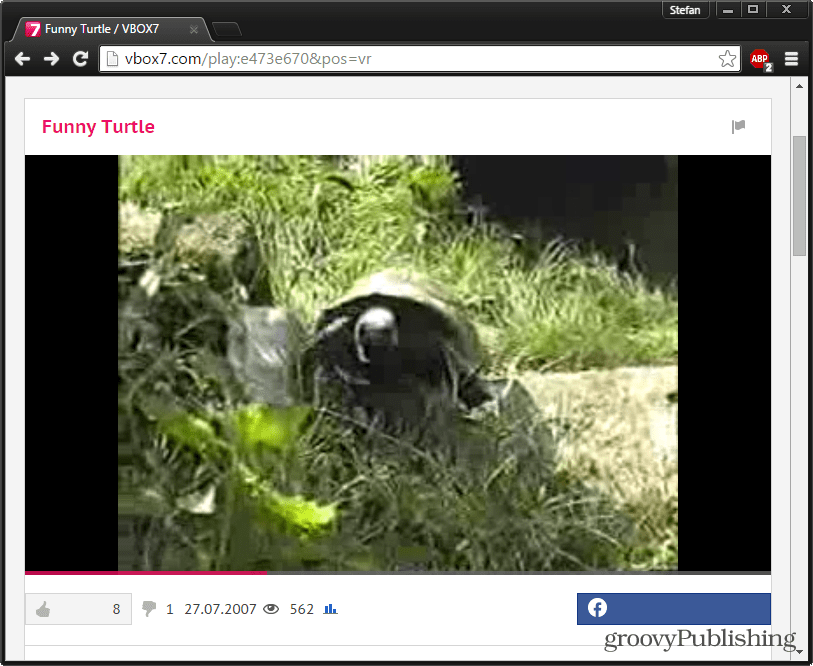
Pausa el video y presiona F12 para abrir las Herramientas para desarrolladores. Haga clic en el Red pestaña y luego darle a la página un Actualizar (F5).
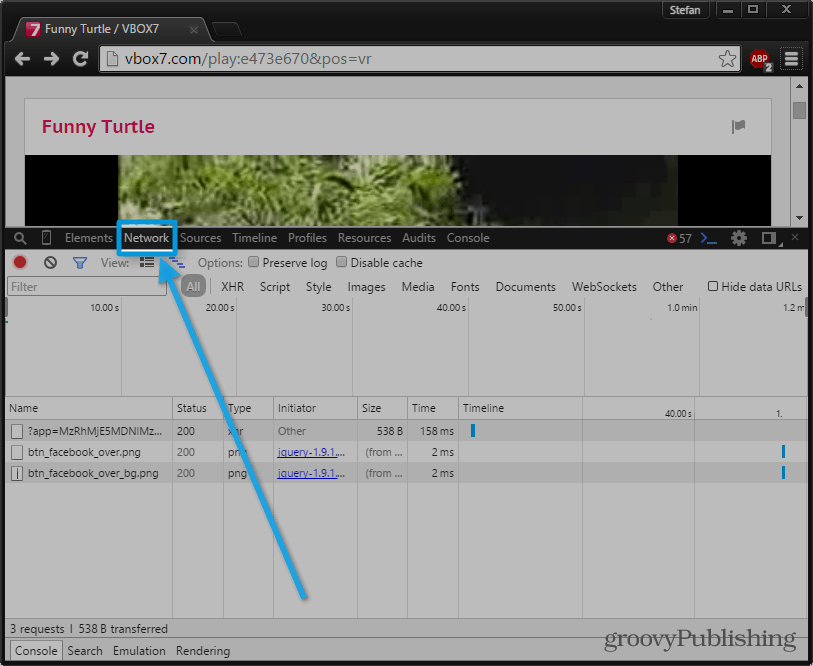
Una vez que actualice, la vista de Red debería comenzar a mostrar todos los archivos que se descargaron mientras se cargaba la página. Nuestro trabajo es identificar cuál de estos archivos es la transmisión de video. Para hacer esto, vamos a ordenar todos los archivos por tipo y busque un archivo que tardó más en cargarse (esto se indica en la línea de tiempo). Cuando encuentre un archivo, asegúrese de que su tipo esté clasificado como medios de comunicación y termina en una extensión de formato de video: FLV, MP4, WebM, etc.
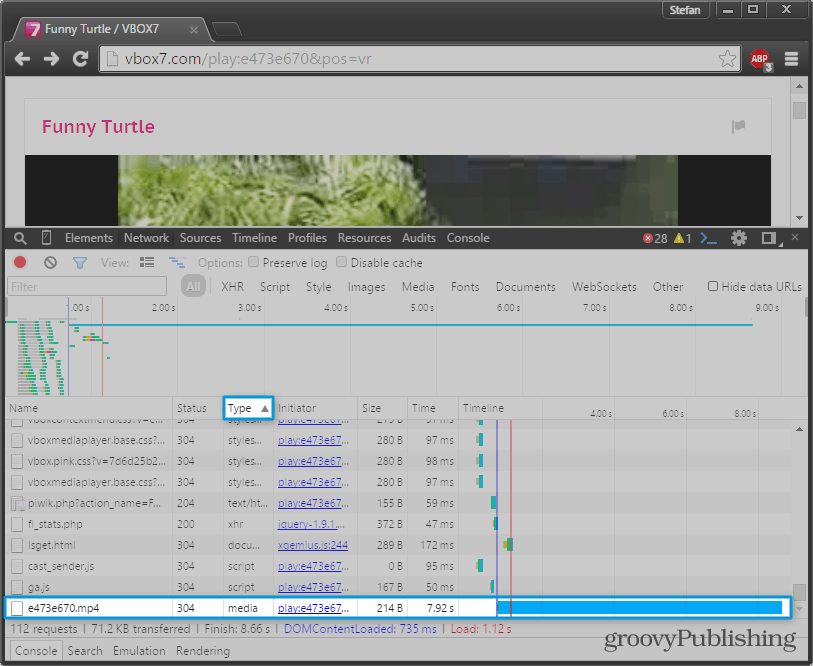
Cuando encuentre el archivo correcto, simplemente haga clic derecho sobre él y seleccione Abrir enlace en una nueva pestaña. Si hiciste todo correctamente, el video ahora debería estar reproduciéndose en la pestaña recién abierta. Desde aquí, un rápido Ctrl + S abrirá el cuadro de diálogo Guardar y le permitirá descargar el video al instante.
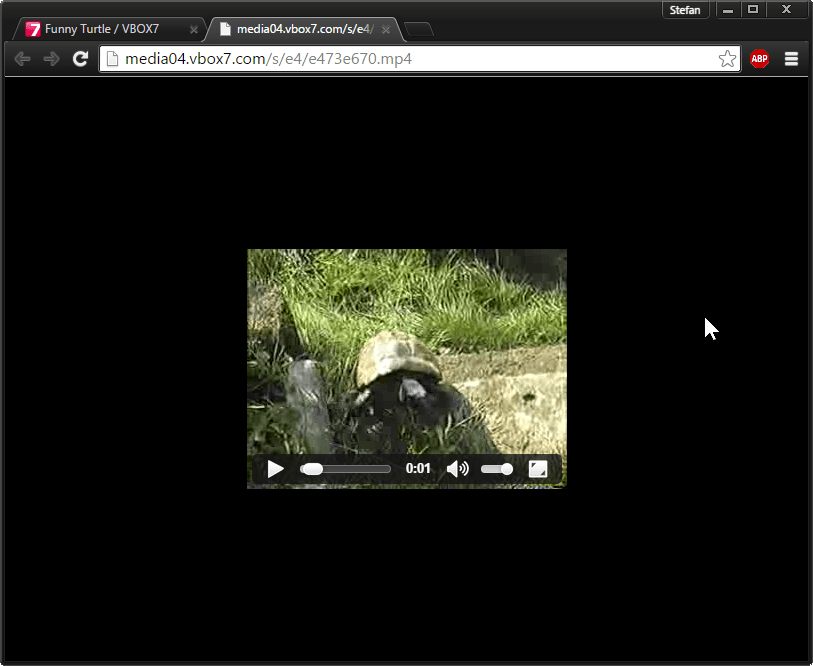
Explore sus pestañas sobre la marcha
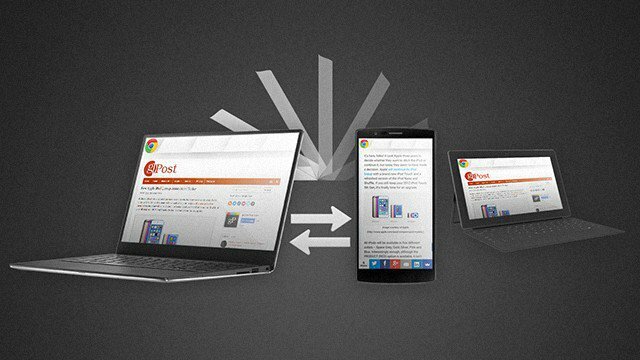
Todos los geeks llevan un estilo de vida desordenado y complicado con mucho movimiento y cambio entre dispositivos. Sin excepciones. Entonces, ¿cómo hacemos que la web siga junto con nuestra navegación en múltiples dispositivos? Aquí hay dos métodos diferentes que deben adaptarse a sus necesidades.
Usando el mismo navegador

Como todos sabemos, la forma más fácil de mantener las cosas agradables y conectadas es usar un ecosistema en todos los dispositivos. Esto sigue siendo cierto cuando se trata de usar la navegación. Si tiene Chrome en su PC, también puede instalarlo en todos sus otros dispositivos y habilitar la sincronización de pestañas. No solo podrá ver qué pestañas están (o estaban) abiertas en otros dispositivos, sino que su historial y marcadores también estarán unificados.
Esta característica ahora es muy común en los navegadores modernos y se puede encontrar en Chrome, Opera, Firefox y Safari.
Usando Pushbullet
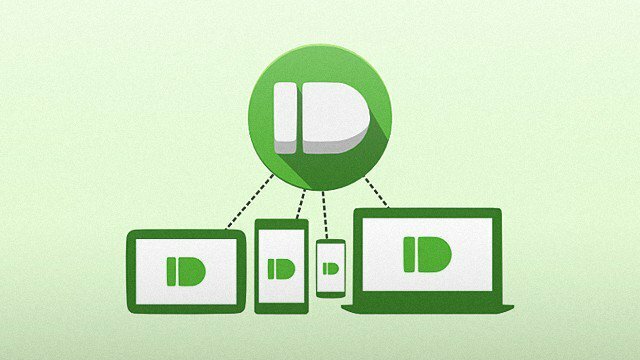
Pushbullet es la próxima aplicación móvil imprescindible (botones de descarga a continuación). Le permite "empujar" sin esfuerzo el contenido de sus dispositivos a su PC o viceversa. Puede enviar capturas de pantalla, fotos, videos, enlaces y videos. Una ventaja adicional es que las notificaciones en su teléfono también aparecen en su PC e incluso puede responder a algunos mensajes sin siquiera tocar su teléfono. Es lo más cerca que estará de la Continuidad de Apple con un dispositivo Android. Ah, y si no estás cansado de tener 999 clientes de chat diferentes, Pushbullet también funciona como plataforma de mensajería.
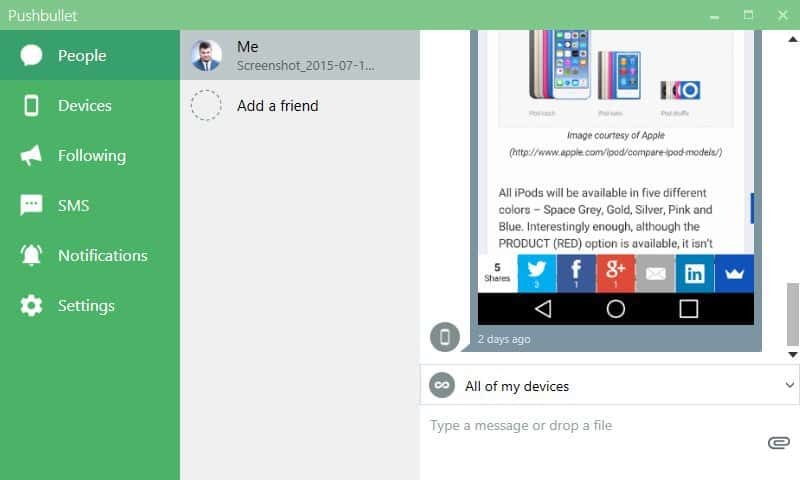
¿Sientes que Pushbullet es lo que te has estado perdiendo en la vida? Aquí es donde descargarlo: